
Оглавление:
- Автор John Day [email protected].
- Public 2024-01-30 11:53.
- Последнее изменение 2025-01-23 15:05.

В Виктории, Британская Колумбия, у нас есть парень, который забирает выброшенное, но пригодное для использования ИТ-оборудование и бесплатно передает его сообществу. Его усилия заключаются в том, чтобы уберечь использованную электронику от мусорных свалок и помочь людям, что прекрасно. На днях я взял у него монитор, и пока он показывал, что питание есть, видео не отображалось. Отмечая усилия, которые он прилагает для переработки, я действительно не хотел просто выбросить монитор. После небольшого поиска в Google, некоторой разборки и основного ремонта у меня теперь есть рабочий монитор (и восхищение моих сыновей!).
Я не говорю, что в конце этой инструкции вы сможете отремонтировать свой неисправный монитор, но, надеюсь, вы получите представление о методах, которые я использую при исследовании и ремонте предметов, и о том, что возможно, если вы посмотрите вокруг.
Безопасность. Пожалуйста, убедитесь, что вы соблюдаете все меры безопасности при работе с электронным оборудованием. Могут присутствовать смертельные напряжения, и если вы не знаете, что делаете, оставьте ремонт тем, кто это делает.
Шаг 1. Инструменты
- Неисправное устройство (в данном случае монитор)
- Отвертки
- Паяльник и припой
- Интернет!
Шаг 2. Устранение неполадок
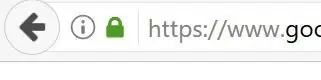
Одним из самых мощных инструментов, которые сейчас есть в нашем арсенале, является Интернет. Почти по каждому предмету доступно огромное количество информации.
Это должно быть отправной точкой почти для каждого проекта, если только вы не эксперт, написавший эту конкретную вики-страницу.
Быстрый поиск на моем конкретном типе монитора и «нет дисплея» показали, что конденсаторы на плате драйвера являются частой точкой отказа. Имея это в виду, работа началась!
Шаг 3: разобрать




Скорее всего, все мониторы будут разными, поэтому я не буду вдаваться в подробности здесь. Как я сказал в предыдущем шаге, Интернет - ваш друг, и вы можете найти подробные инструкции о том, как разобрать свой. В моем случае Интернет подвел меня…. Итак, если вы не можете найти инструкции по разборке, подумайте о следующем:
- Ищите видимые винты и опознавательные знаки. Иногда производители кладут ромбовидные прикроватные винты, которые нужно вывернуть для разборки.
- Ищите невидимые винты. Звучит неправильно, но согласитесь! Внимательно посмотрите и подумайте, где находятся основные точки напряжения, а затем поищите этикетки или пластиковые крышки, которые скрывают дополнительные винты. У меня на мониторе была пара там, где крепилась подставка. Подставку вряд ли можно будет просто закрепить, поэтому ее нужно было закрепить чем-то другим.
- Запишите, какие винты выходили из какого отверстия. Я обнаружил, что у вас часто получается три или четыре винта разной длины, и неприятно, если вы не заметили этого во время удаления.
- Ищите точки рычага на стыке между двумя половинками. Часто на стыке есть небольшие вырезы, в которые можно вставить отвертку, чтобы разделить две половины дисплея. Это всегда нервный шаг, поскольку требуется изрядное давление, но вы, очевидно, не хотите ничего ломать. Внимательно следите за соединением, и если он не разваливается легко, поищите еще винты.
- После того, как у вас откроется задняя панель монитора, электроника может быть закрыта еще одной крышкой. То же, что и в первом шаге, найдите винты и снимите их.
Шаг 4. Осмотрите и замените дефектный компонент




Мой друг в Интернете сообщил, что конденсаторы в мониторах этого типа часто выходят из строя, и поэтому я начал искать именно здесь. Сразу стало очевидно, что один конденсатор выпирает и выглядит не в лучшем состоянии, поэтому я сосредоточился на этом. Все остальные конденсаторы были проверены, но только один оказался в плохом состоянии.
Перед тем, как снимать конденсатор или какой-либо компонент, вам необходимо проверить его полярность, чтобы убедиться, что замена вставлена правильно. Это должно быть напечатано на печатной плате, но я видел случаи, когда этого не происходило. В частности, что касается конденсаторов, убедитесь, что они полностью разряжены перед снятием.
Удалите компонент и создайте эквивалент. Проверьте деталь на предмет выявления особенностей - конденсатор, который я удалил, имел значения сбоку, поэтому я проверил в своем гараже, прежде чем отправиться в магазин. Мне посчастливилось иметь замену на плате управления старой хлебопечки, которая случайно оказалась в гараже. Возможно, я сэкономил всего несколько центов, но это хорошее оправдание того, почему так много сломанных предметов складывается в сарае!
Припаяйте заменяемый элемент, соблюдая правильную полярность. Также воспользуйтесь возможностью, чтобы еще раз проверить плату на предмет любых других предметов, которые могли выйти из строя (следы ожогов), посторонних предметов, вызывающих короткое замыкание и т. Д.
После замены компонента монитор можно снова собрать. Это просто обратное тому, как вы разобрали монитор.
Шаг 5: Тест
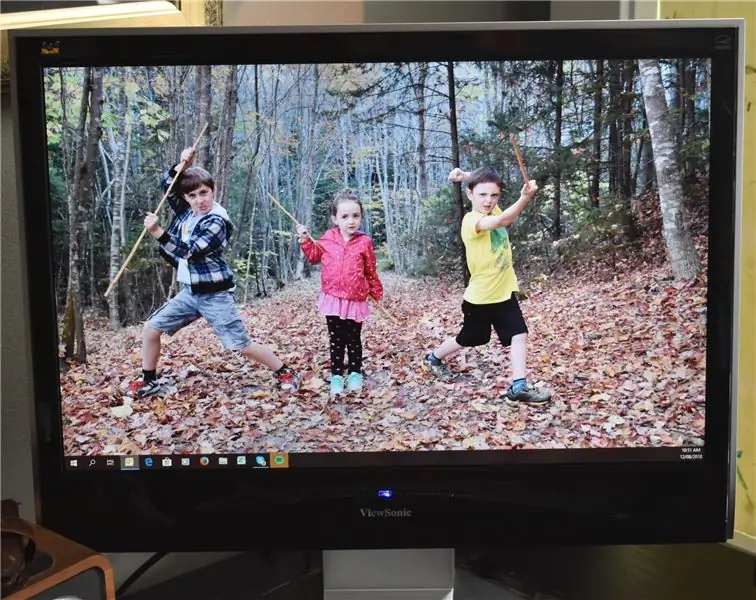
Включите монитор перед тем, как подключить его к компьютеру или ноутбуку. Он должен выключиться и затем показать, что к его входу ничего не подключено. Мне нравится делать этот «дымовой тест», прежде чем подключать его к моему хорошему оборудованию, на всякий случай …
Убедившись, что все работает правильно, выключите монитор, подключитесь к компьютеру и наслаждайтесь починкой предмета, предназначенного для свалки!
Признаюсь, мне повезло с конденсатором, показавшим явный дефект, может быть, у вас нет. В этом случае некоторое базовое тестовое оборудование должно помочь сузить круг возможных проблем. И снова Интернет будет вашим другом в этом квесте.
Я надеюсь, что это руководство дало вам некоторые идеи по базовому ремонту монитора и что вы скорее попробуете, чем просто выбросите его.


Второй приз в конкурсе Fix It! Конкурс
Рекомендуемые:
Рисование робота с помощью щита из адафрута (конкурс «Заставь его двигаться»): 10 шагов (с изображениями)

Рисование робота с щитом адафрута (конкурс «Сделай его движением»): Здравствуйте, меня зовут Джейкоб, и я живу в Великобритании. В этом проекте я собираюсь построить робота, который рисует для вас. * Я уверен, что многие из вас хотят это увидеть, поэтому, если вы хотите знать, перейдите сразу к предпоследнему шагу, но обязательно вернитесь сюда, чтобы увидеть
Рабочий стол Raspberry Pi: безопасная установка без монитора без монитора: 6 шагов

Рабочий стол Raspberry Pi: безопасная установка без монитора без дисплея: если вы читаете это, вы, вероятно, уже знакомы с Raspberry Pi. У меня дома есть пара этих классных досок для выполнения различных проектов. Если вы посмотрите любое руководство, которое покажет вам, как начать работу с Raspberry Pi
Экономьте воду и деньги с помощью монитора уровня воды в душе: 15 шагов (с изображениями)

Экономьте воду и деньги с помощью монитора воды в душе: для чего используется больше воды - ванна или душ? Недавно я размышлял над этим вопросом и понял, что на самом деле не знаю, сколько воды используется, когда я принимаю душ. Я знаю, что когда я в душе, иногда мои мысли блуждают, думая о крутой девушке
Не выбрасывайте припой: 5 шагов

Не выбрасывайте припой: сохраните его и отлейте из него крутые припои. Спасите весь этот свинец от загрязнения окружающей среды. Короче говоря, Go Green. На картинке показан результат моего эксперимента по отливке слитка припоя: внутри формы написано «инструкции», но, к сожалению, с
Не выбрасывайте плохие наушники! Исправить: 9 шагов

Не выбрасывайте плохие наушники! Fix Them .: мои наушники почти всегда ломаются в одном и том же месте. Вместо того, чтобы выбросить их и выложить 10 или 20 долларов за новую пару, я купил несколько маленьких деталей и починил старую пару. это не так уж сложно, если у тебя есть время
